u盘怎么装win10系统,u盘怎么重装系统
时间:2022-08-23阅读量:作者:大白菜
大家在电脑出现奇奇怪怪的问题解决不了时,都能想到要给电脑重做系统。没错,重做系统确实能解决百分之九十八的电脑问题。今天,我们就用几分钟的时间,教电脑小白,也就是没
大家在电脑出现奇奇怪怪的问题解决不了时,都能想到要给电脑重做系统。没错,重做系统确实能解决百分之九十八的电脑问题。今天,我们就用几分钟的时间,教电脑小白,也就是没有任何电脑技术的新手用户,学会用u盘给自己的电脑安装一个原版win10系统。既然是用u盘装系统,那么,我们就要先准备好u盘。好了,下面一起来看看u盘怎么装win10系统。
u盘怎么重装系统
一、准备工作
1、下载大白菜u盘启动盘制作工具
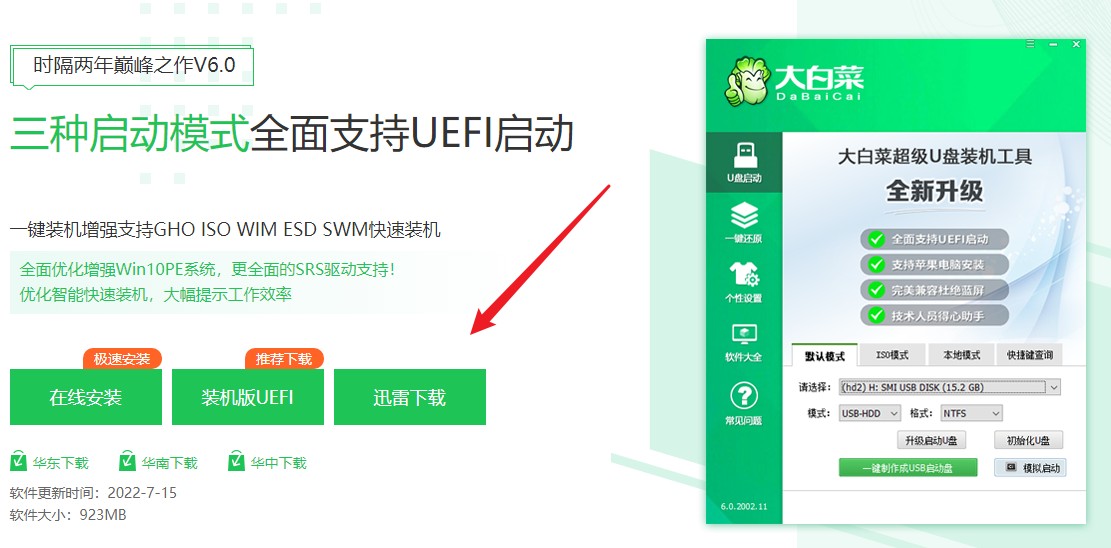
2、下载win10系统镜像并存入u盘启动盘中
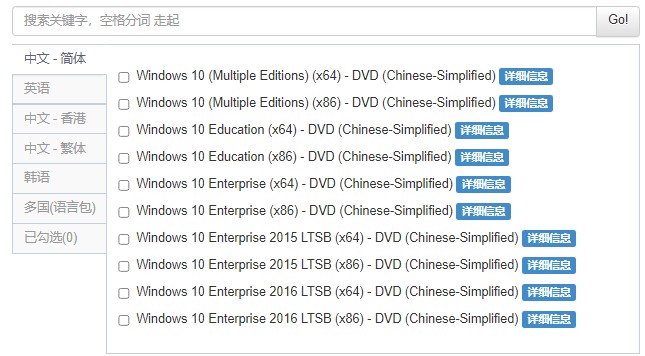
二、设置u盘启动
1、先制作u盘启动盘,然后重启电脑开机按u盘启动快捷键(参考下图),进入设置开机启动页面。
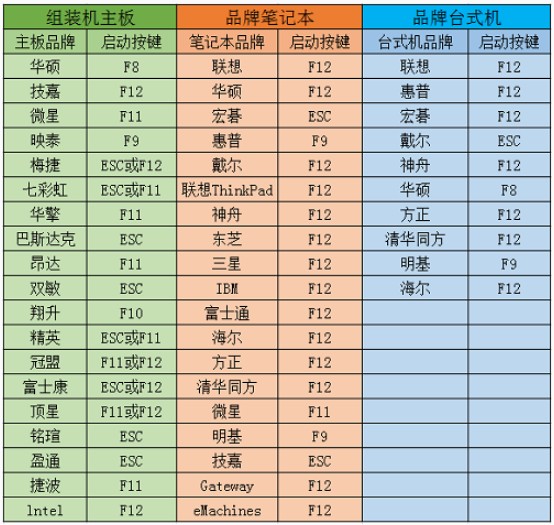
2、选择u盘回车,开机就会从u盘启动了。
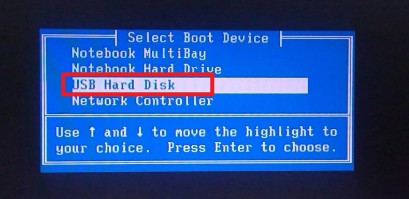
三、安装win10系统操作步骤
1、从u盘启动之后进入大白菜主菜单,选择【1】回车进入。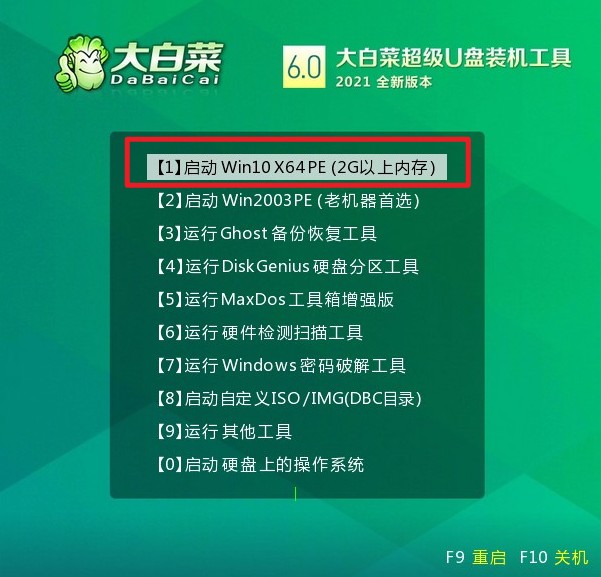
2、双击装机工具,选择win10镜像文件,安装到c盘,执行。
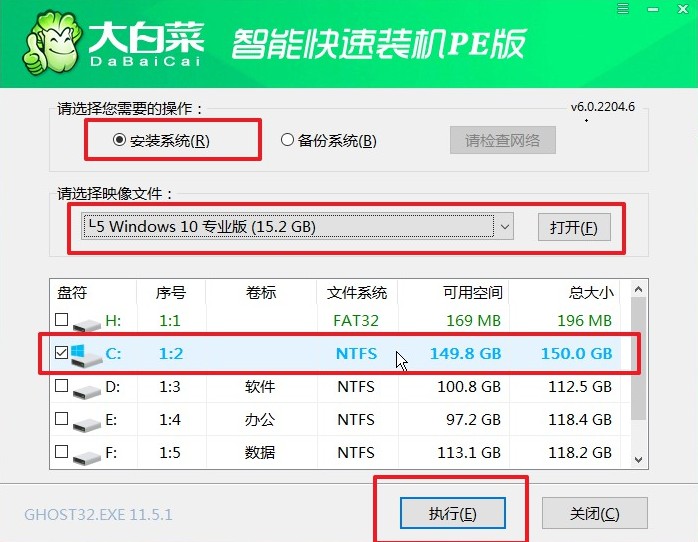
3、之后弹出程序执行还原提醒,点击是。
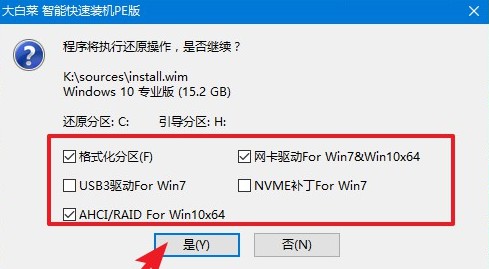
4、复选框勾选“完成后重启”。
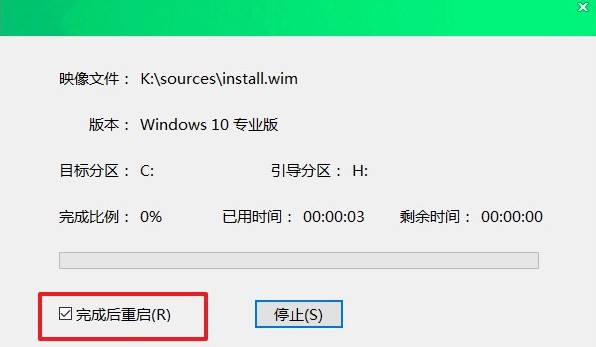
5、接下来是程序进行安装win10过程,等待安装完成之后,自动重启时将u盘拔出来,最后进入win10系统桌面。
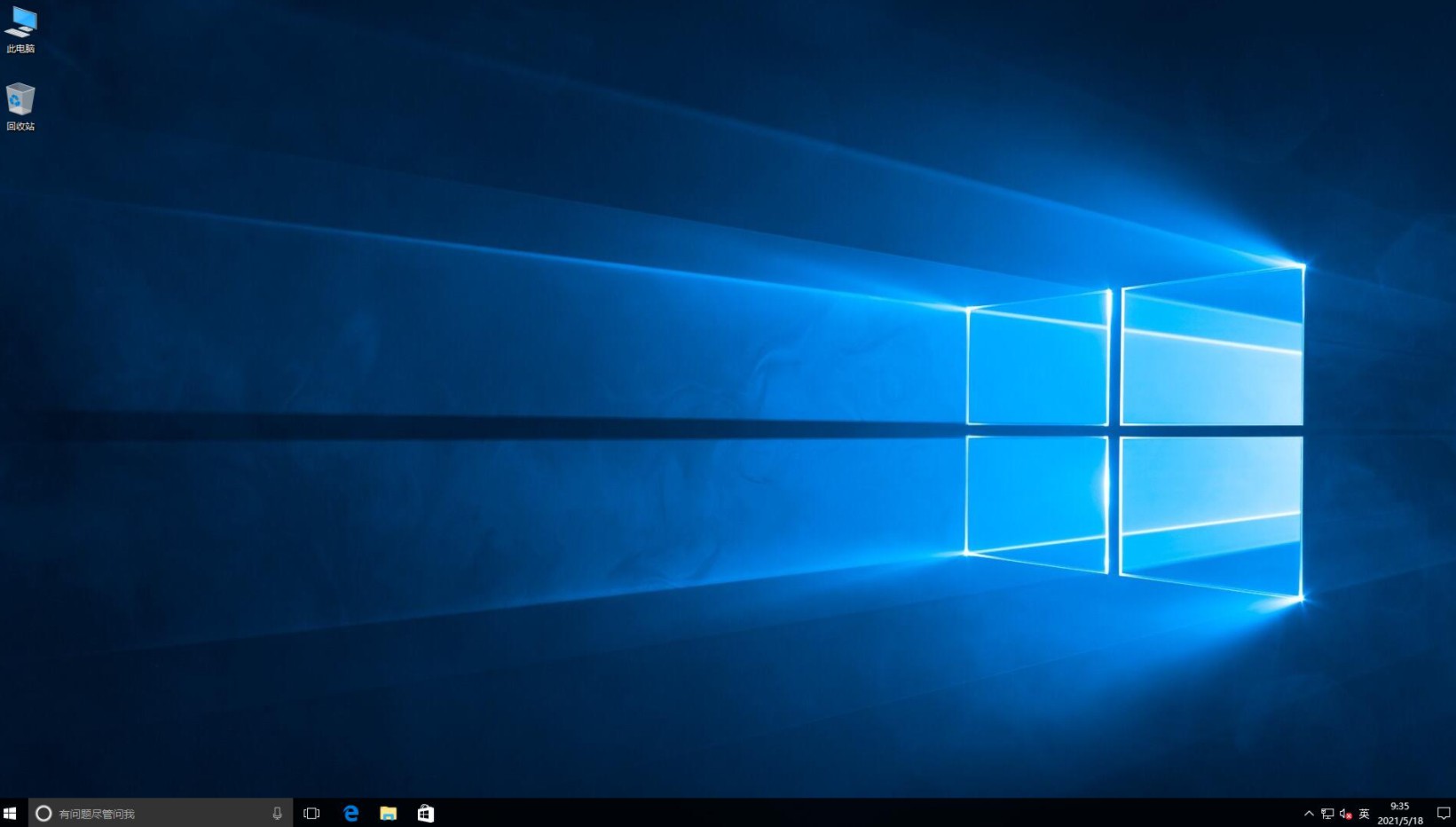
四、注意事项
1、制作u盘启动盘会格式化u盘
2、重装系统会格式化C盘和桌面
以上内容就是,u盘怎么重装系统的图文讲解。学会这个方法以后,当自己的电脑系统坏了,我们就可以自己重做一个新的系统。但是,要特别提醒的是,重装系统会默认格式化c盘,包括桌面、浏览器收藏夹、下载等等,跟系统c盘相关的文件都会被删除掉哦,所以要记得提前备份需要的资料。